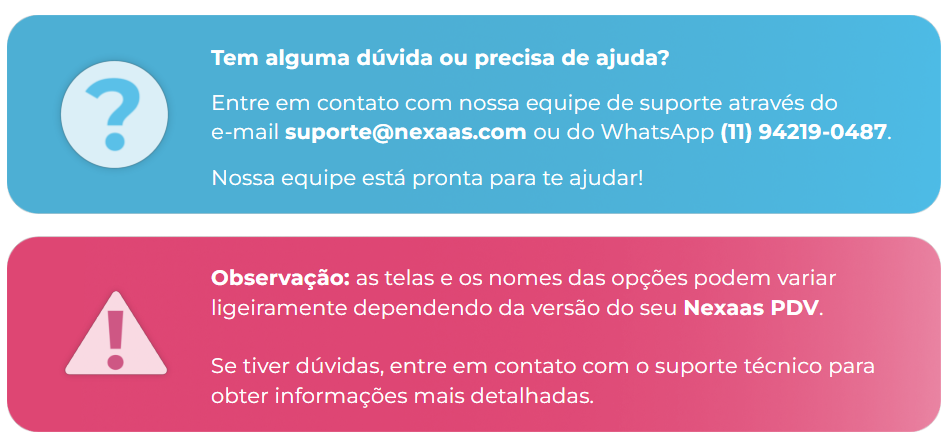Como realizar uma troca através do CPF/CNPJ do cliente
Precisa realizar uma troca de produto? Utilizar o CPF ou CNPJ do cliente é uma das formas de facilitar a vida do seu cliente e otimizar o processo de trocas em sua loja!
Neste artigo, vamos explicar como realizar uma troca utilizando os dados de identificação do cliente, fornecidas no momento da compra.
🔎 Importante: consulte a política de troca da sua loja! Informe-se sobre o prazo para realizar trocas, quais produtos podem ser trocados e as condições para a troca.
Para fazer a troca de um produto no PDV é preciso devolvê-lo ao estoque e gerar um cupom de troca. Esse cupom será criado a partir do CPF/CNPJ informado pelo cliente. Siga o passo a passo abaixo para aprender a gerar um cupom de troca no PDV e usá-lo na troca por um outro produto.
Abra o aplicativo no seu dispositivo, inserindo seu usuário e senha de acesso. No menu inicial, clique na opção Troca. Em nova tela você poderá optar uma entre 4 opções de troca disponíveis para o cliente devolver o produto ao estoque. Para este caso, selecione a opção CPF/CNPJ.
Passo 1: Localizando a venda para a troca
Na tela seguinte, digite o CPF ou o CNPJ exatamente como informado na compra.
Após digitá-lo, o sistema irá buscar todas as vendas relacionadas a esse CPF e exibirá uma lista das vendas que correspondem àquele cadastro. Analise cuidadosamente os resultados encontrados: confirme o número da nota fiscal, o local da compra (nome da loja), o valor total e a data da compra.
🔎 Importante: no nosso exemplo, a compra do cliente possui dois itens (uma camiseta de R$ 100,00 e um tênis de R$ 250,00), porém o cliente requer apenas a troca da camiseta.
Ao encontrar a compra correta, clique sobre ela para confirmar e dar continuidade ao processo de troca:

Passo 2: Confirmando a troca
Após confirmar a nota fiscal, o Nexaas PDV exibirá cada item da nota fiscal individualmente, com o detalhamento de cada produto para melhor identificação. Clique sobre todos os produtos que o cliente deseja trocar (o card ficará na cor azul quando selecionado) e clique no botão Continuar para prosseguir com a troca. Se desejar trocar todos os produtos, selecione todos e clique em Continuar. No exemplo abaixo, selecionaremos apenas a camiseta:

Passo 3: Vinculando a troca ao cliente
Agora, vamos vincular a troca a um cliente. Para isso, você precisará informar o CPF do cliente que recebeu o cupom (e, se for o mesmo cliente, basta preencher o seu CPF/CNPJ novamente). Uma vez localizado, você verá uma tela com um resumo da troca, incluindo os produtos a serem devolvidos e o valor total. Confirme os dados da troca para garantir que tudo está correto e, em seguida, clique em Finalizar troca:

💡 Dica: se o cliente não for encontrado na busca, ele provavelmente não está cadastrado no Nexaas PDV. Para criar um novo cadastro, basta clicar em Cadastrar novo cliente na área inferior da tela e seguir as instruções. Para mais informações, acesse o artigo de ajuda Como cadastrar um novo cliente?.
Passo 4: Finalizando a troca e próximas etapas
Parabéns! Você finalizou a troca. Agora, é hora de atender às necessidades do seu cliente. Receba o produto que o cliente está devolvendo e clique em:
- Imprimir comprovante (opcional): se o cliente não quiser trocar por outro produto agora, imprima o comprovante da troca para comprovar a devolução;
- Iniciar nova venda para o cliente: se o cliente deseja trocar por outro produto, clique em Iniciar nova venda para ajudá-lo a escolher um novo item:

Passo 5: Utilizando o cupom de troca para uma nova compra
💡 Dica: se sua última ação no Nexaas PDV foi a troca junto ao cliente, o vale-troca será aplicado automaticamente na próxima venda iniciada. É só finalizar a venda que o desconto já vai estar lá, te esperando - e garantindo uma experiência de compra ainda mais rápida e prática para o seu cliente!
Você deverá gerar uma nova venda habitual, incluindo os produtos escolhidos pelo cliente no carrinho. No exemplo abaixo, o cliente optou por trocar a camiseta de R$ 100,00 por duas camisetas de R$ 80,00 cada, totalizando R$ 160,00 - ou seja, excedendo o valor do vale troca emitido anteriormente em R$ 60,00. Ao clicar em Finalizar Venda, o Nexaas PDV já reconhecerá o cliente devido à vinculação feita no passo anterior. Ao final, clique em Pagar:

Passo 6: Utilizando o vale-troca para pagamento
O sistema vinculará automaticamente o vale troca vinculado a compra e já deduzindo do valor total. Ou seja, em nosso exemplo, a nova compra originalmente teria o valor de R$ 160,00 mas, com o vale troca, o valor restante para pagamento será de apenas R$ 60,00.
O sistema calculará a diferença a ser paga e exibirá esse detalhamento. Para finalizar, basta clicar em Pagar e escolher a forma de pagamento preferida para o valor restante (se houver). Revise as informações e clique em Pagar para finalizar a troca. Simples assim!
🔎 Importante: caso o seu cliente escolha um ou mais itens que cheguem no valor exato do item trocado, a compra apenas finalizará sem a necessidade de selecionar método de pagamento. O Nexaas PDV, pela associação do cliente feita anteriormente, já entende que a nova compra ocorre pela troca:

💡 Dica: imagine que o seu cliente tenha um vale-troca de R$100, mas a nova compra dele seja de apenas R$80. O que acontece com os R$20 que sobraram? Por enquanto, o valor que sobrar não poderá ser usado em outra compra.
Mas essa é uma ótima oportunidade para apresentar outros produtos que complementem a compra inicial! Assim, o cliente utiliza todo o valor do vale-troca e você aumenta o ticket médio da venda!